# 留存分析
# 一、留存分析的意义
留存分析主要分析用户的整体参与程度、活跃程度的情况,考查进行某项初始行为的用户中,会进行回访行为的人数和比例。
通过留存分析模型,可以分析一段时间内,完成某项初始事件用户的回访情况,从而对事件的影响能进行宏观把控,优化决策。
以从用户活跃到消费举例来说,可以解决如下问题:
- 用户使用产品后的 1 个月内,进行消费转化的人数和占比情况?
- 用户使用产品后的 1 个月内,完成消费,且消费金额达到 200 元的人数和占比情况?
- 上海用户使用产品后的 1 个月内,进行消费转化的人数和占比情况?
- 一线城市用户使用产品后的 1 个月内,完成消费,且消费金额达到 200 元的人数和占比情况?
- 全用户的 30 日 LTV 情况如何
# 二、留存分析的位置和使用角色
在顶部导航栏中的“行为分析”中选择“留存分析”,即可进入留存分析模型:
| 公司超管 | 管理员 | 分析师 | 普通成员 | |
|---|---|---|---|---|
| 留存分析模型 | √ | √ | √ |
# 三、留存分析的页面概览
留存分析分为指标设置区、展示设置区、展示图表区三部分。可以通过设置分析角度来确定分析的内容。并通过选择展示筛选选项,在图表区绘制出需要的分析表格或图形
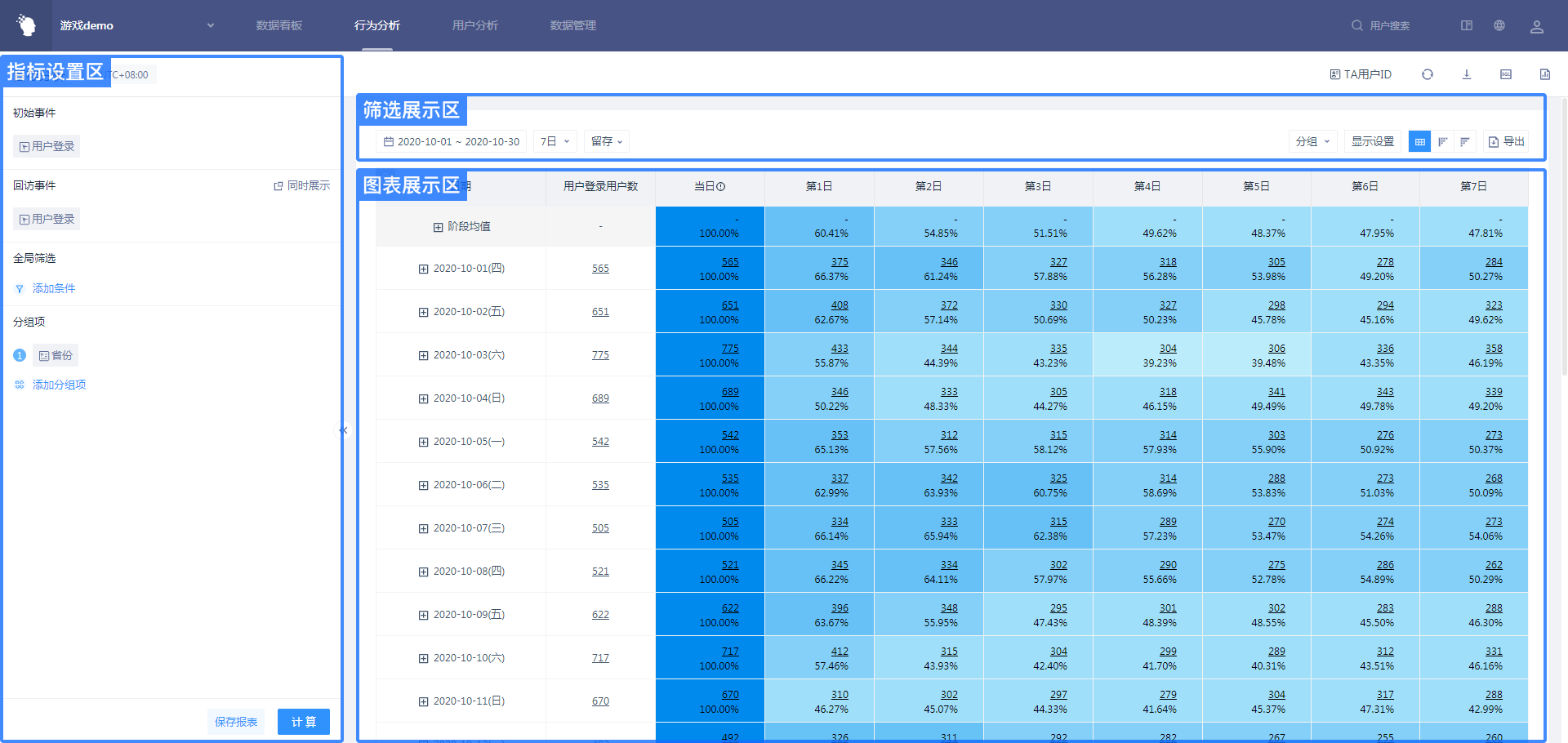
# 四、留存分析的使用场景
# 4.1 常用的几种分析场景
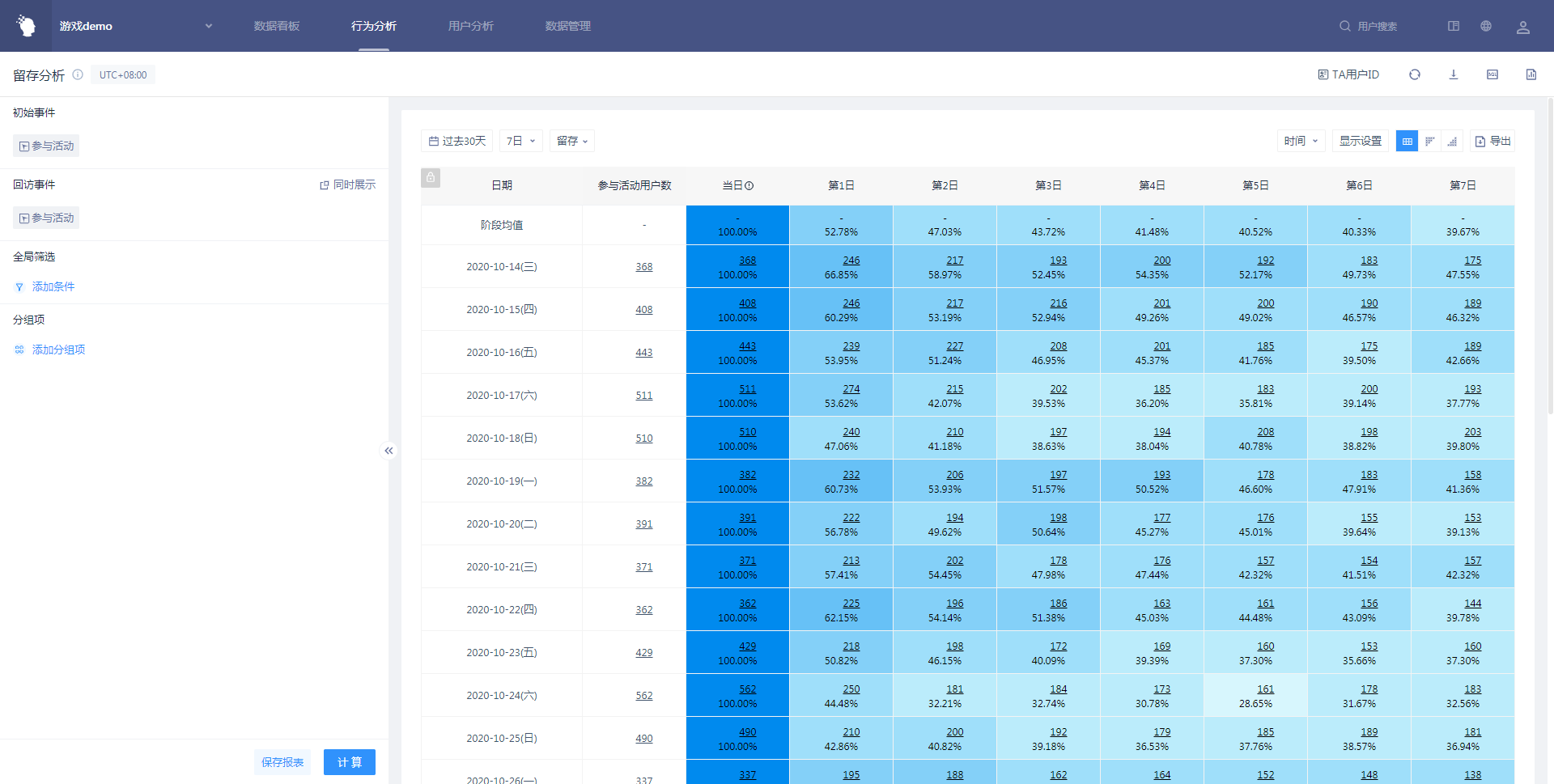

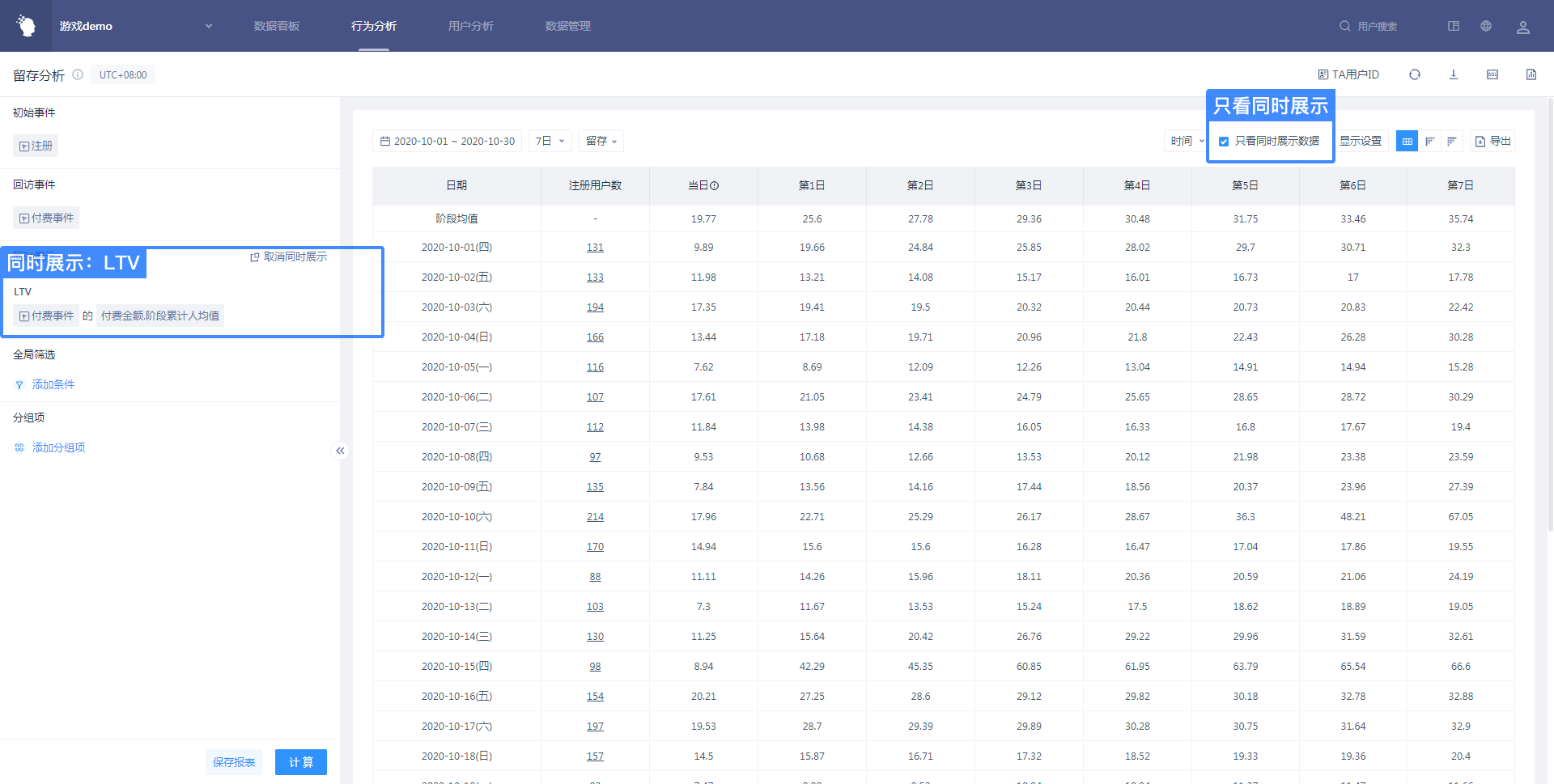
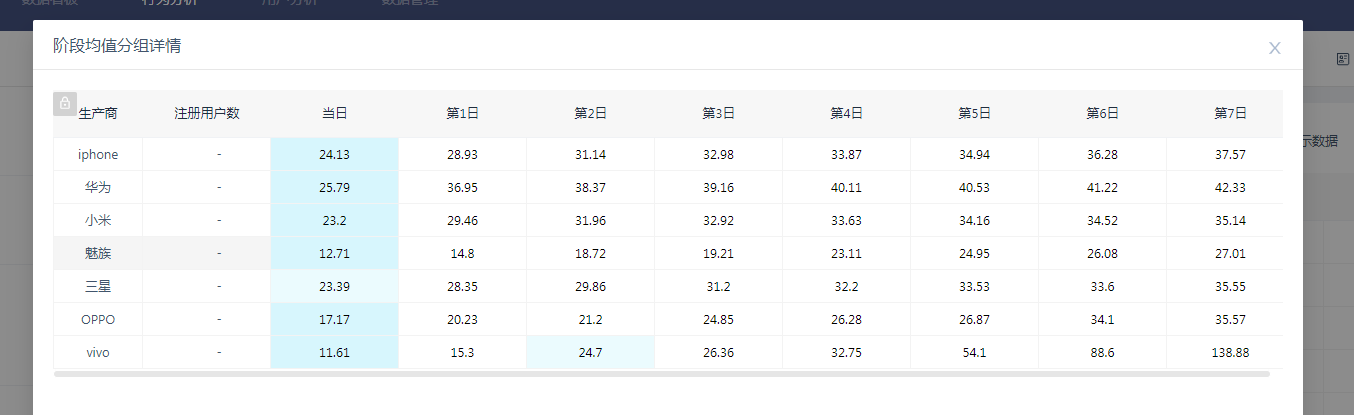
# 4.2 分析指标的设置
# 4.2.1 初始事件的选择
有过初始事件行为的用户将作为分析样本的数据源,并在整个分析中起作用。选框中可以选择某“元事件”或“任意事件”。含义即是在特定日期中做过该事件的用户。对于在特定日期中做过任意事件的用户可以理解为“他们在这段时间中活跃过”。
# 4.2.2 筛选条件的选择
事件筛选
筛选条件主要为了精确查看特定人群的使用情况而设计,如分析上海男性用户的留存情况。可以同时对初始事件和回访事件进行条件筛选。通过”筛选条件“可选出符合某些特征的事件或用户,再进行分析。
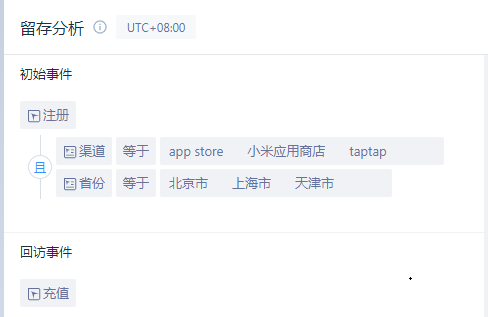
属性筛选
“且用户符合”的筛选条件为时间类型时,筛选条件中可以和相对初始事件发生时刻或相对回访事件发生时刻
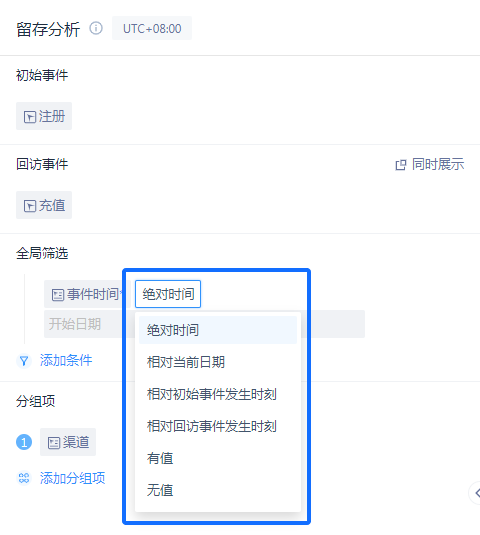
# 4.2.2.1 筛选项目规则
| 分析对象 | 筛选项目 |
|---|---|
| 元事件 | 元事件下的事件属性、任意用户属性、任意用户群体 |
| 任意事件 | 所有事件共有的事件属性、任意用户属性、任意用户群体 |
当筛选项目选择“用户群体”时,其类型为布尔型。
# 4.2.2.2 筛选项目与属性逻辑间关系
【属性逻辑】与【筛选项目】的数据类型关联:
| 筛选项目的数据类型 | 举例 | 可支持属性逻辑 |
|---|---|---|
| 数值 | 消费金额 | 等于、不等于、小于、小于等于、大于、大于等于、有值、无值、区间 |
| 字符串 | 省份 | 等于、不等于、包含、不包含、有值、无值、正则匹配 |
| 列表 | ID 名单 | 存在元素、不存在元素、元素位置、有值、无值 |
| 时间 | 注册时间、最后活跃日期(yyyy-MM-dd HH:mm:ss.SSS 或 yyyy-MM-dd HH:mm:ss) | 绝对时间、相对当前时间、有值、无值 |
| 布尔 | Wifi 使用 | 为真、为假、有值、无值 |
# 4.2.2.3 筛选项目、属性逻辑、有效关联值间的关系
【关联值】与【属性逻辑】对应关联:
当筛选项目的数据类型为“时间”,属性逻辑为“区间”时,可选择需要分析的时间段。
当筛选项目的数据类型为“数值”,属性逻辑为“区间”时,关联值可填入一个数值区间。
当属性逻辑为“有值、无值、为真、为假”时,无需填写关联值。
当属性逻辑为其他内容时,关联值可选择或填入一个值。
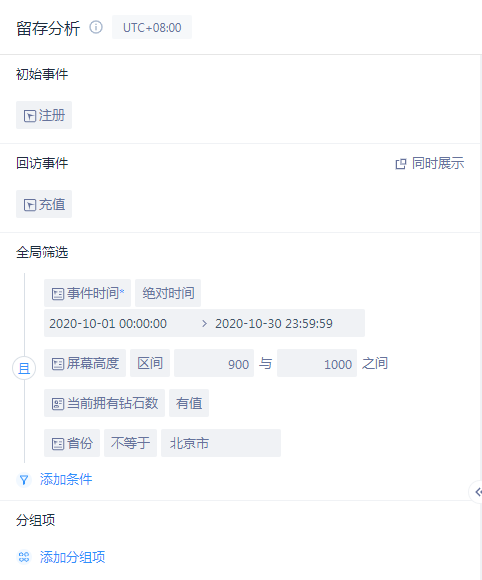
# 4.2.2.4 多筛选条件时,设置筛选条件间逻辑
【条件逻辑】在筛选条件大于等于两项时出现,默认为“且”,可点击切换为“或”,以适应不同应用场景。
# 4.2.3 回访事件的选择
回访用户是指满足初始事件用户在特定时间后,完成回访事件的用户。选框中可以选择某“元事件”或“任意事件”。即是在特定日期中做过该回访事件的用户。对于在特定日期中做过任意事件的用户可以理解为“他们在这段时间中活跃过”。
# 4.2.4 同时展示选项的选择
# 4.2.4.1 同时展示选项的意义
在分析筛选留存用户的同时,我们可能会对留存下的用户做一些更深入的分析。 如独立分析留存用户的活跃、付费、LTV 等数据,此时可以通过同时展示功能深度分析一些特定指标
# 4.2.4.2 同时展示选项的入口
鼠标移入“回访事件”时,将出现交互选项(仅回访事件有)
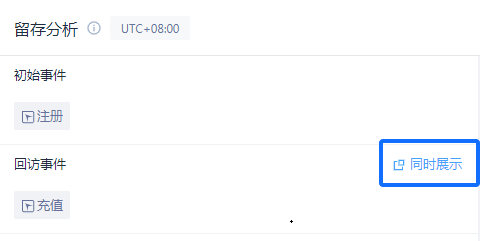
点击“同时展示”时,会出现需要分析的内容,默认会选中任意事件的总次数
可通过下拉框选取需要的分析点
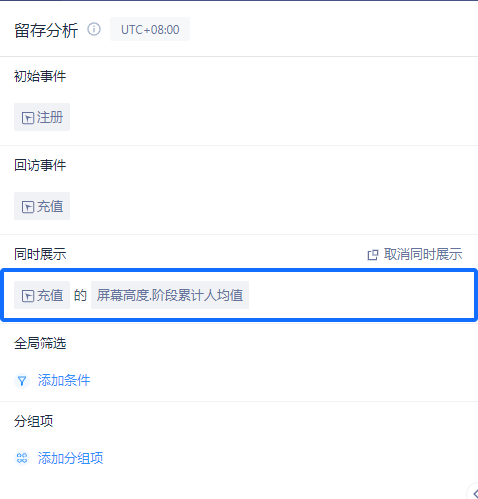
# 4.2.4.3 同时展示的分析角度
与事件分析不同,最多只有 1 项分析。
仍然为【事件描述】+【指标描述】+【分析角度】结构,与事件分析相似
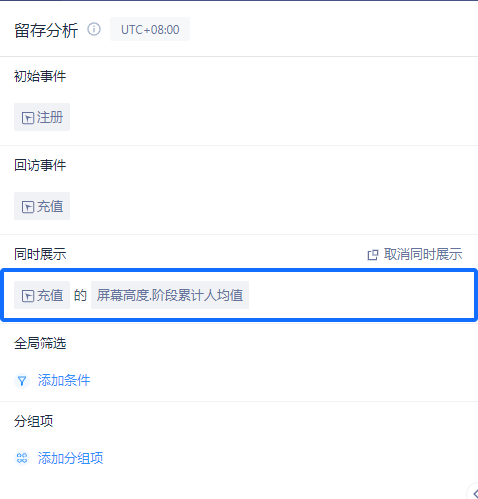
默认分析对象为 “任意事件的次数”
根据事件描述、指标描述的数据类型不同,将呈现不一样的可分析角度
任意事件的文案仍为任意事件,元事件的必须为元事件管理中的一项具体事件
| 事件描述 | 指标描述/数据类型 | 分析角度 |
|---|---|---|
| 任意事件 | 总次数、触发用户数、人均次数 | |
| 元事件 | 总次数、触发用户数、人均次数 | |
| 元事件 | 事件属性(数值型) | 总和、人均值、阶段累计总和、阶段累计人均 |
| 元事件 | 事件属性(布尔型) | 为真数、为假数、为空数、不为空数 |
# 4.2.4.4 同时展示的取值与计算逻辑
1.初始事件、回访事件的筛选对同时展示有效
2.阶段累计总和概念
第 N 天的阶段累计总和,对于留存来说,即 M 名初始用户作为样本,从第 0 天开始至第 N 天,所有用户在这 N 天内该事件属性值全部数量的总和
3.阶段累计人均概念
第 N 天的阶段累计总和,对于留存来说,即 M 名初始用户作为样本,从第 0 天开始至第 N 天=(所有用户在这 N 天该事件属性值全部数量的总和/M)
4.阶段均值时的计算逻辑
| 事件描述 | 指标描述/数据类型 | 分析角度—选取算数平均 | 分析角度—选取加权平均 |
|---|---|---|---|
| 任意事件 | 总次数、触发用户数 | 人均次数 | |
| 元事件 | 总次数、触发用户数 | 人均次数 | |
| 元事件 | 事件属性(数值型) | 总和、人均值、阶段累计总和 | 阶段累计人均 |
| 元事件 | 事件属性(布尔型) | 为真数、为假数、为空数、不为空数 |
# 4.2.5 分组项
# 4.2.5.1 分组项的设置
初始情况下,将选中“总体”
该选框可选择总体、初始事件事件属性、用户属性、用户分群、用户标签

# 4.2.5.2 删除分组选项
增删交互逻辑与事件分析中一致。
# 4.2.5.3 数值型、时间型分组数据的汇总分组
数值型数据可按照区间进行汇总,汇总方法同事件分析。有默认区间、离散数字、自定义区间三种选项。
时间型数据可按照时间粒度进行汇总,汇总方法同事件分析。有按天、按分钟、按小时、按周、按月五种选项。
# 4.2.5.4 图表分组设置
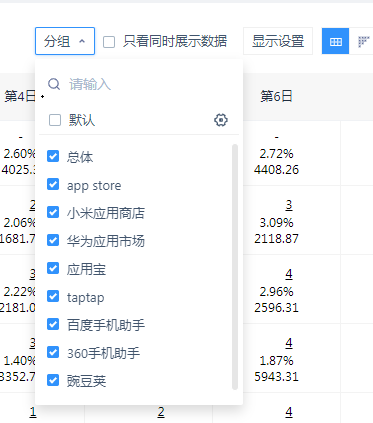

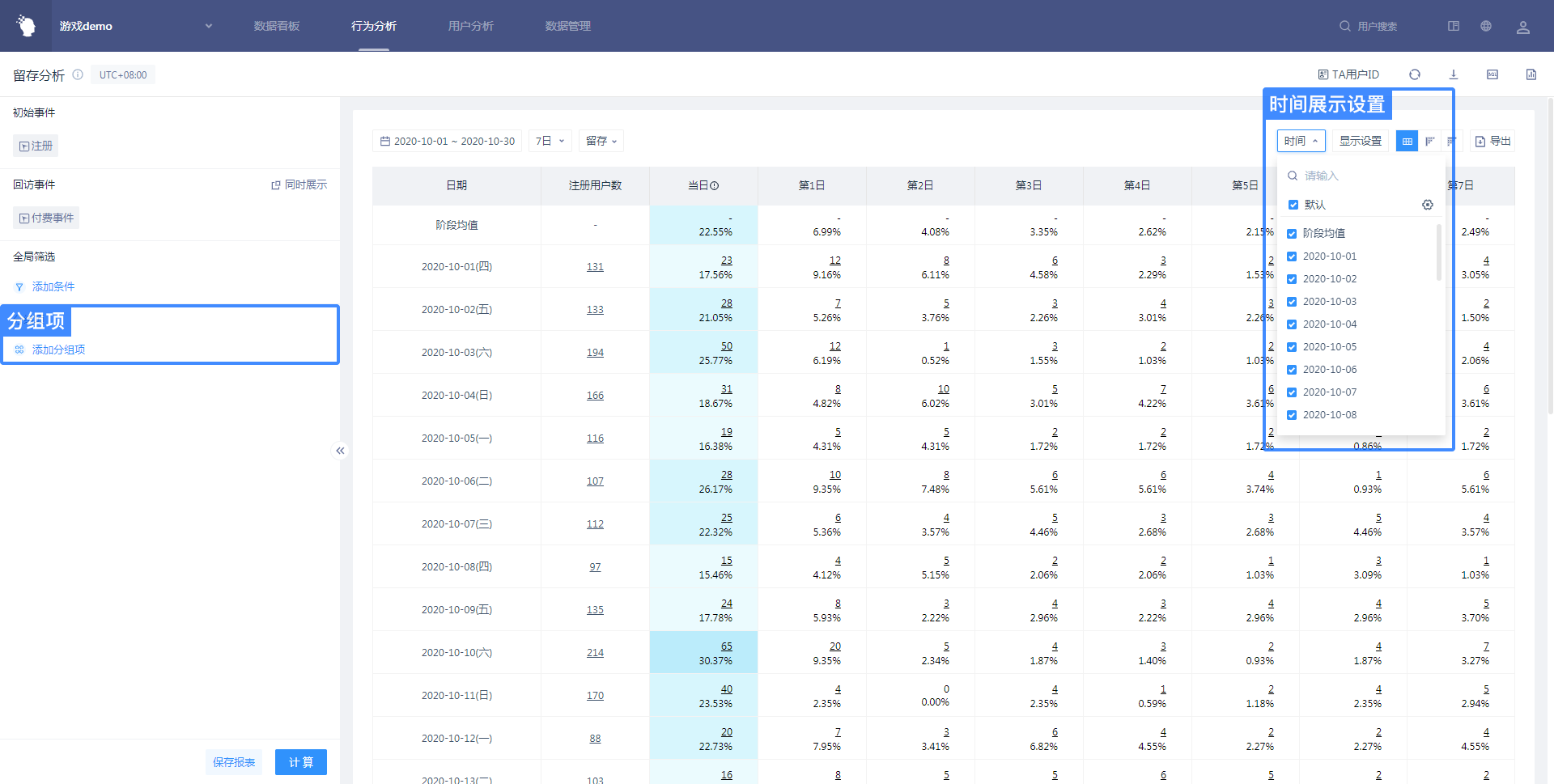
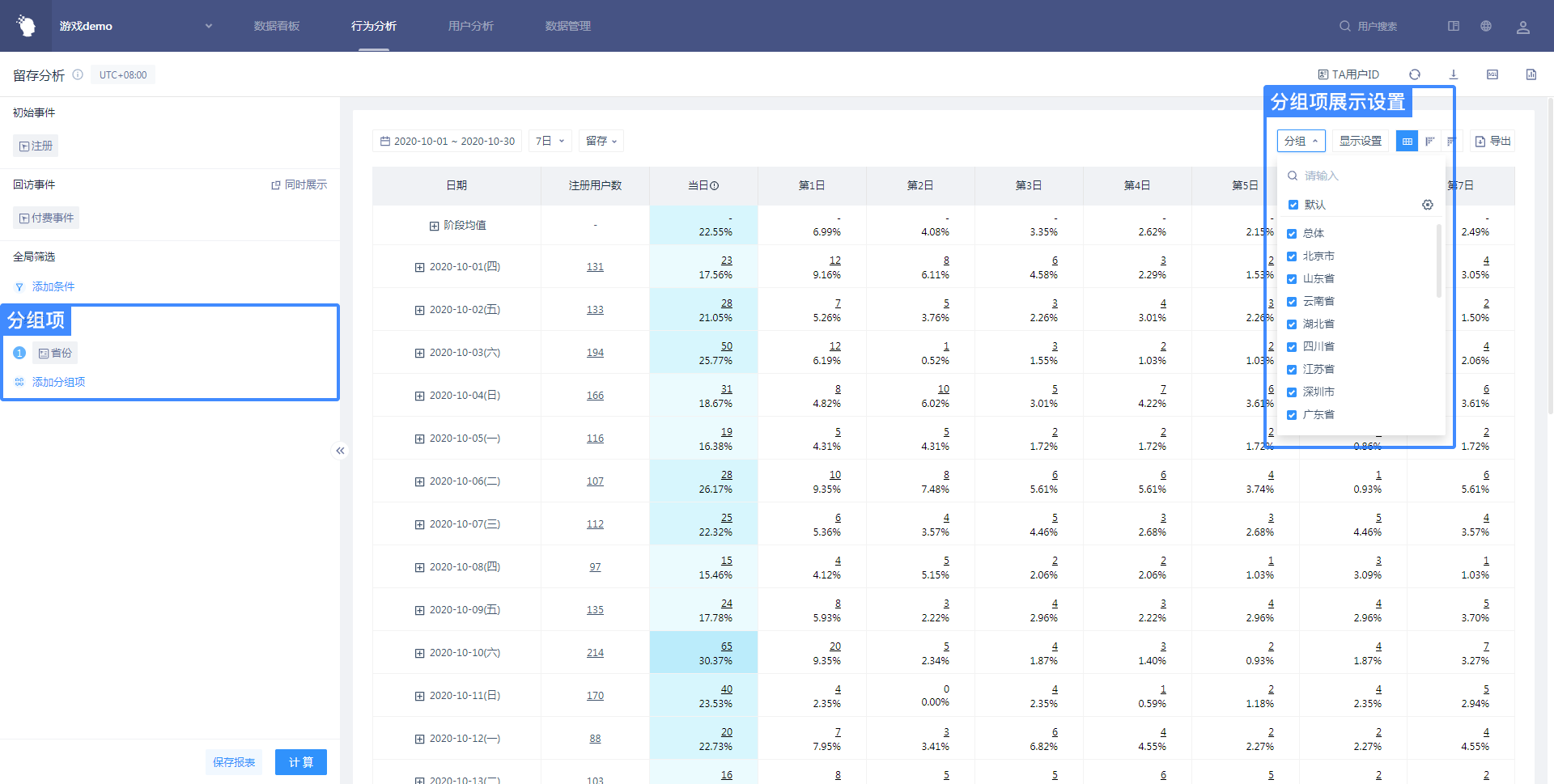
# 4.2.5.5 分组呈现
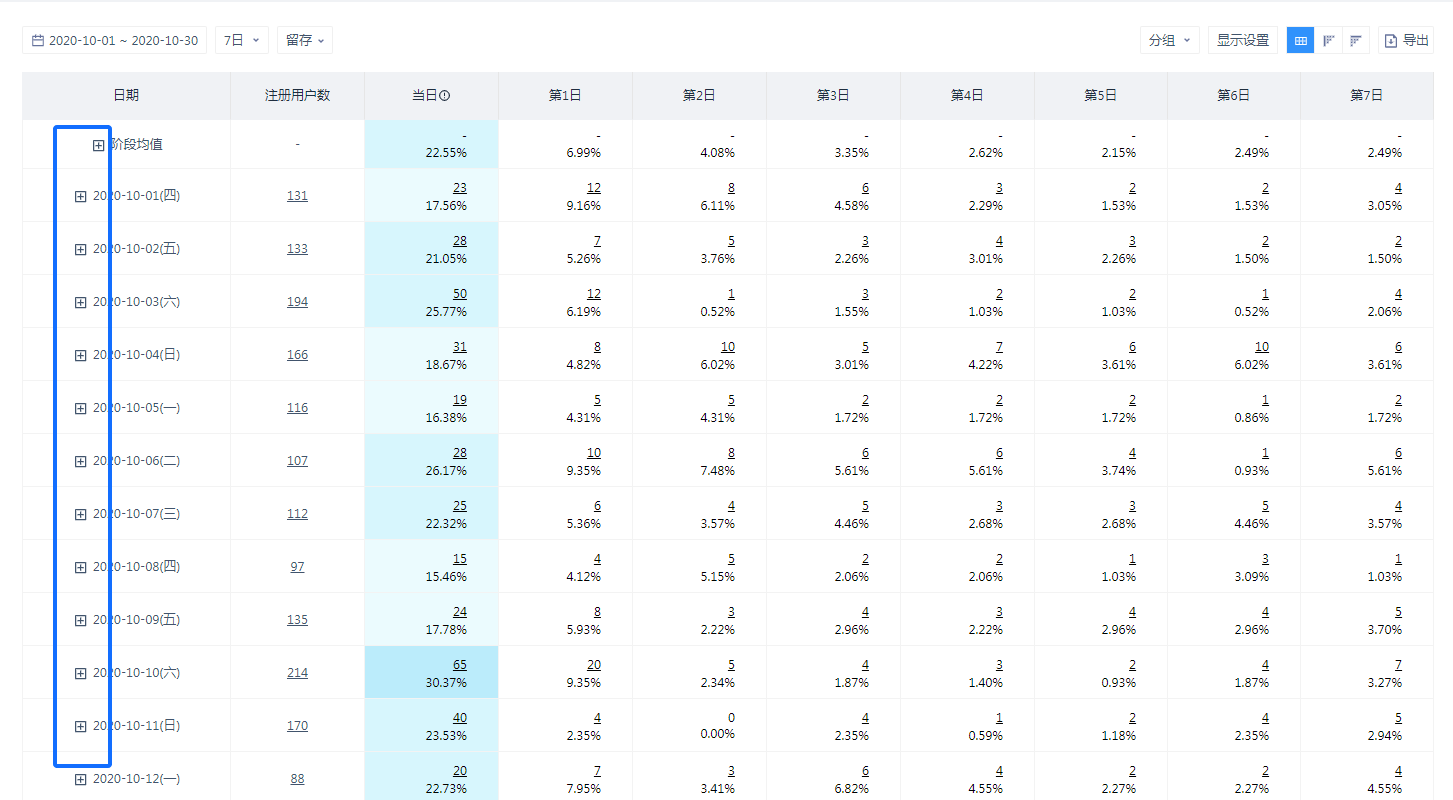
# 4.2.6 留存、流失、分组的判断逻辑
# 4.2.6.1 留存的判断逻辑
某日发生“初始事件”的用户,在第 N 日有发生“回访事件”,即为第 N 日的“留存用户”。
“留存数”即为第 N 日所有“留存用户”的总数。
“留存比例”即为第 N 日所有“留存用户”的总数与某日发生“初始事件”用户之比。
# 4.2.6.2 流失的判断逻辑
某日发生“初始事件”的用户,在之后的第 1 日至第 N 日都没有发生“回访事件”,即为第 N 日的“流失用户”。
“流失数”即为第 N 日所有“流失用户”的总数。
“流失比例”即为第 N 日所有“流失用户”的总数与某日发生“初始事件”用户之比。
# 4.2.6.3 周(月)留存/流失的判断逻辑
某分析角度为周(月)留存/流失时,分析时间区间将自动切换为自然周。
时间选框将原日期所包含的周/月自动扩充为完整的自然周/月。
某用户在+N 周的留存,即在第 N 周的完整自然周内只要完成过回访事件,即为留存。
同样的,某用户在+N 周的流失,即在第 1 周~第 N 周的完整自然周内都没有完成过回访事件,即为流失。
# 4.2.6.4 分组时的判断规则
原则:用户属性归拢,以第一次触发为准。留存/流失判断为迭代计算。
举例说明:1 月 1 日到 1 月 8 日某用户每天进行一件事,该用户的行为序列是 A、A、B、A、A、A、B、B。分析对象为“1 月 1 日到 1 月 8 日的 7 天留存,按省份分组”。
如某用户完成事件 A 的省份各不相同,该用户只会被归到 1 月 1 日发生 A 事件时的省份中。去重后,校验每天行为对之后的影响。该用户分别是第 1 天,第 2 天,第 3 天,第 4 天,第 5 天,第 6 天、第 7 天的留存用户。
# 4.3 展示设置区的设置
通过“时间段”可以限制分析指定时间段的数据
通过“分析期限”可以切换不同体量(日、周、月)下的留存、流失表现
通过指标”可以选定分析角度,如“留存、流失”

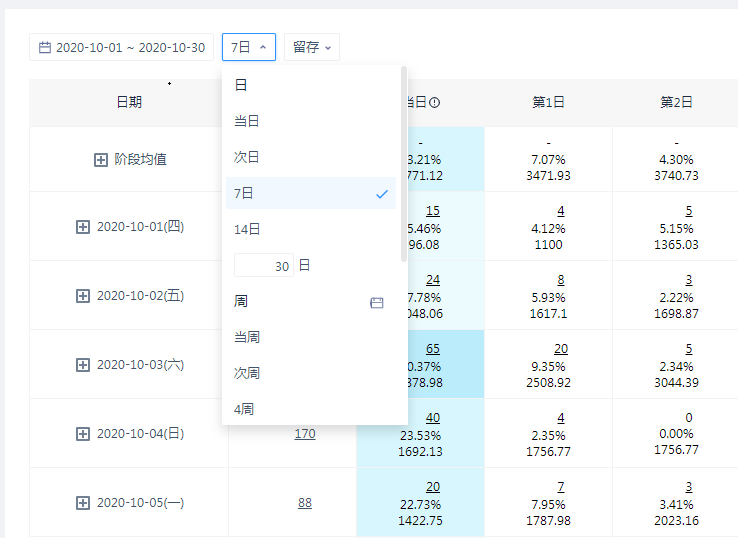
# 4.4 图表的呈现与数据下载
# 4.4.1 图表样式为留存表时的呈现
其中分析期限筛选框与表格中的留存期限存在对应关系如下
| 分析期限筛选框 | 留存期限 |
|---|---|
| 次日 | 1 天后 |
| 3 日 | 1 天后、2 天后、3 天后 |
| 7 日 | 1 天后、2 天后、3 天后、4 天后、5 天后、6 天后、7 天后 |
| 14 日 | 1 天后、2 天后、3 天后、4 天后、5 天后、6 天后、7 天后...13 天后、14 天后 |
| 30 日 | 1 天后、2 天后、3 天后、4 天后、5 天后、6 天后、7 天后...29 天后、30 天后 |
| 次周 | 1 周后 |
| 4 周 | 1 周后、2 周后、3 周后、4 周后 |
| 8 周 | 1 周后、2 周后、3 周后、4 周后、5 周后、6 周后、7 周后、8 周后 |
| 次月 | 1 月后 |
| 3 月 | 1 月后,2 月后、3 月后 |
| 6 月 | 1 月后,2 月后、3 月后、4 月后、5 月后、6 月后 |
| 12 月 | 1 月后,2 月后、3 月后、4 月后、5 月后、6 月后...11 月后,12 月后 |
# 4.4.1.1 不增加同时展示的展示内容
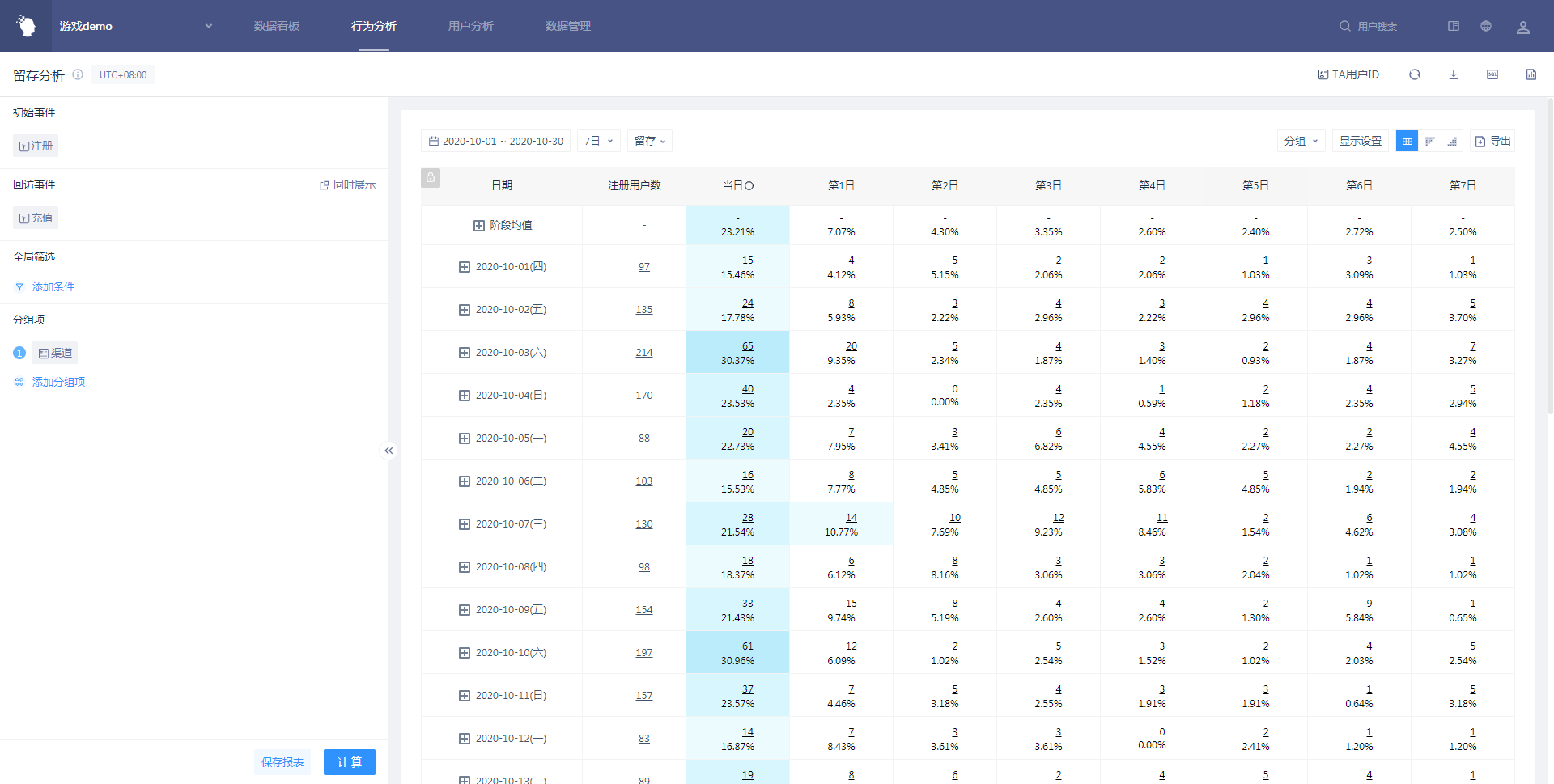
# 4.4.1.2 增加同时展示的展示内容
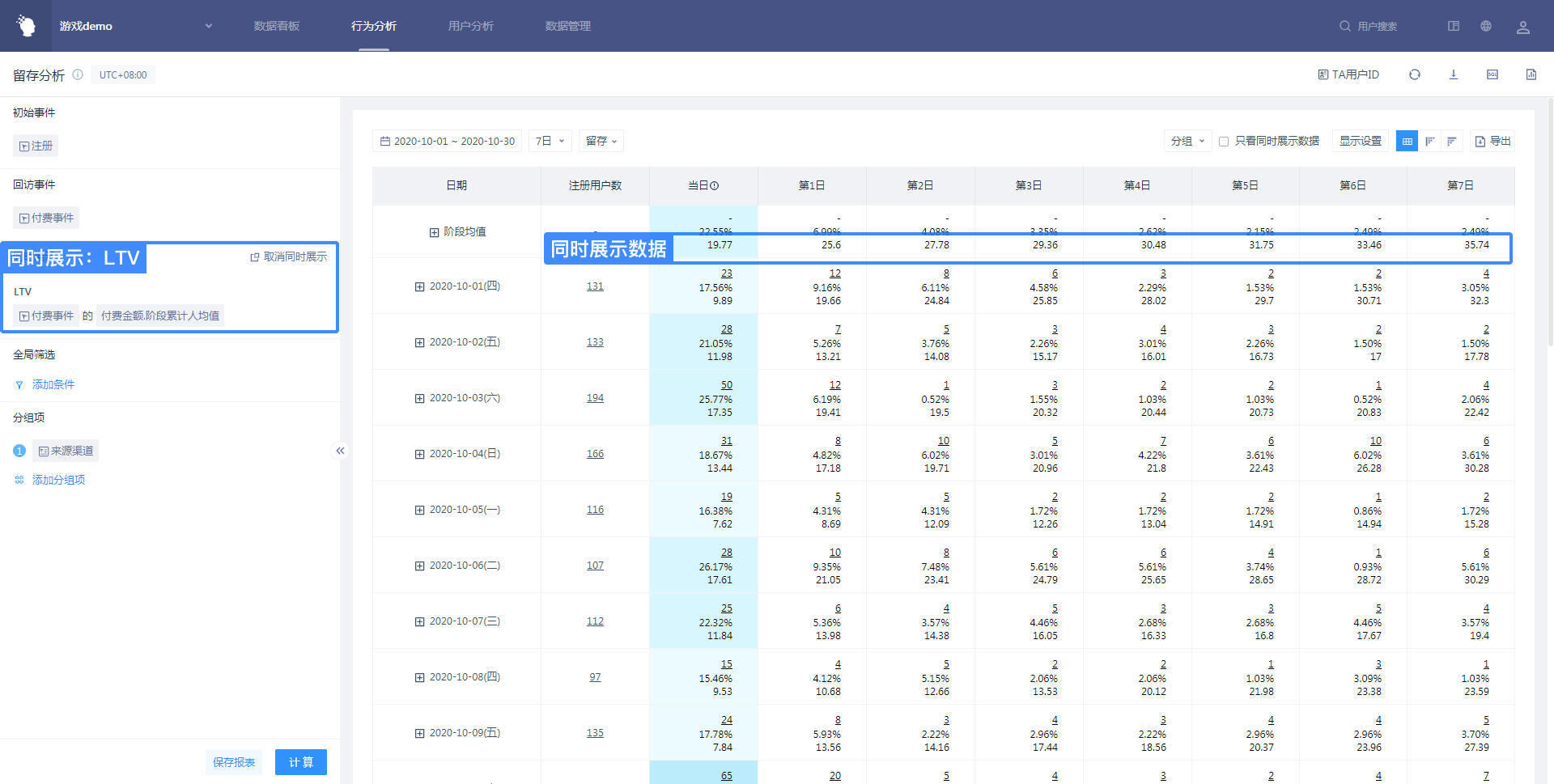
# 4.4.1.3 只看同时展示的展示内容
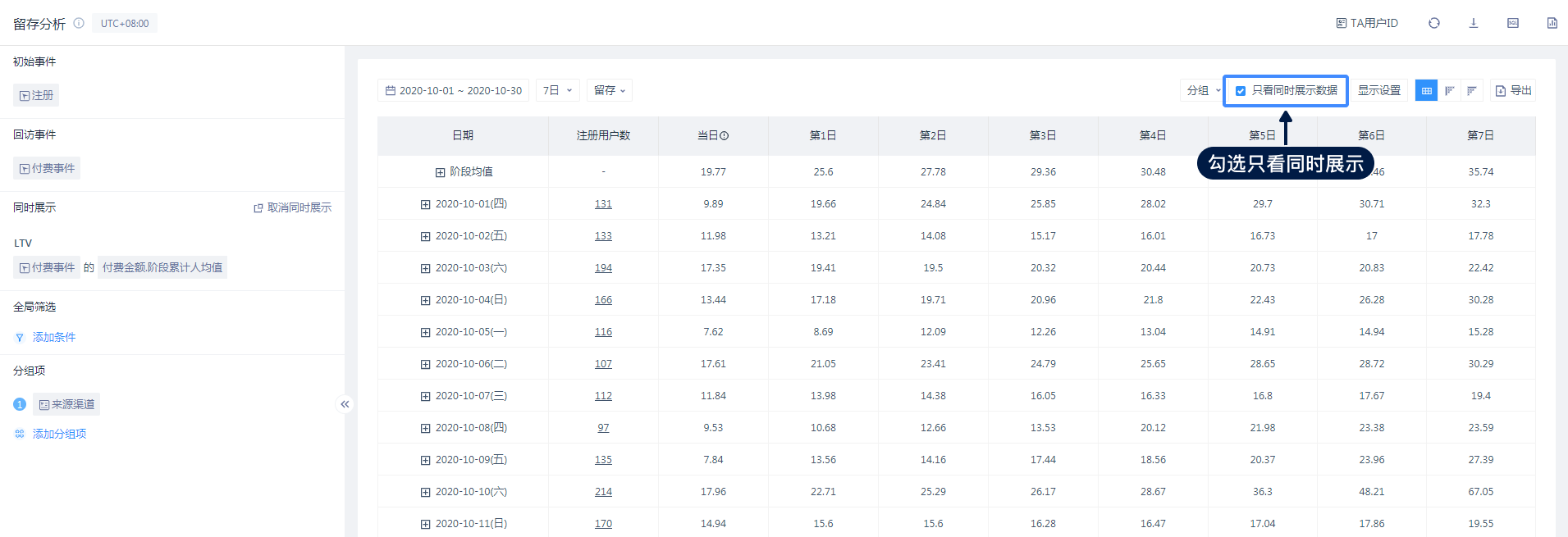
# 4.4.1.4 分增加分组时的呈现

# 4.4.2 图表样式为第 N 日留存时的呈现
# 4.4.2.1 第 N 日留存比例图
第 N 日留存用于分析不同日期或不同分组下的第 N 日留存表现。
分组项选择总体时,分析的是总体的第 N 日留存率趋势。
以 7 日留存为例:
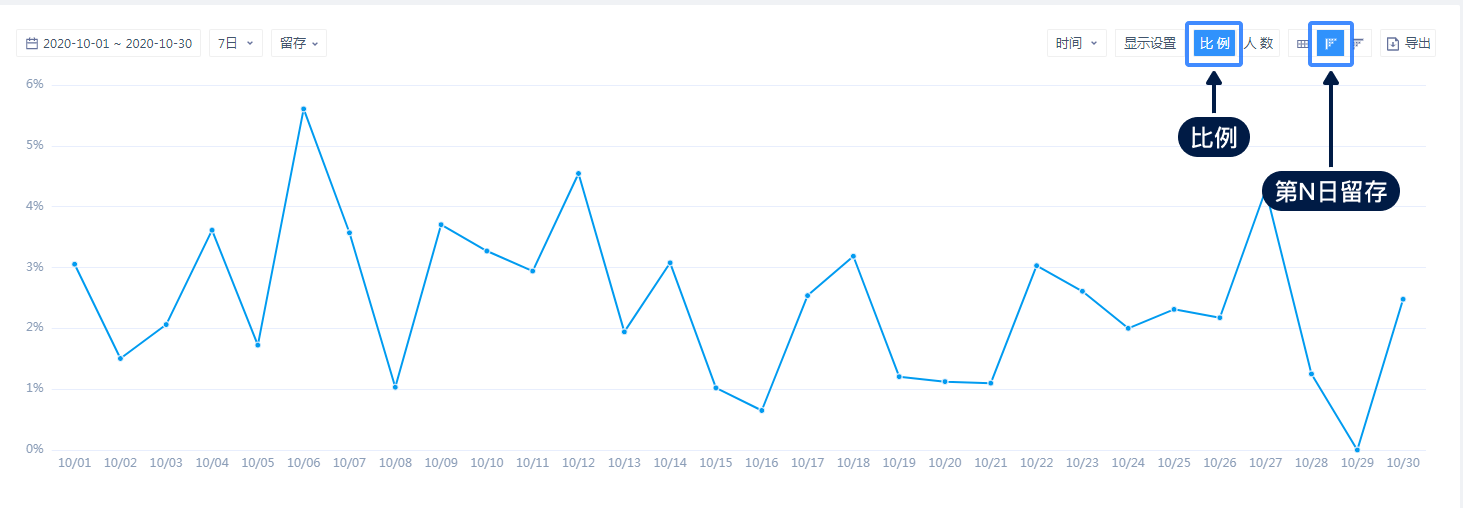
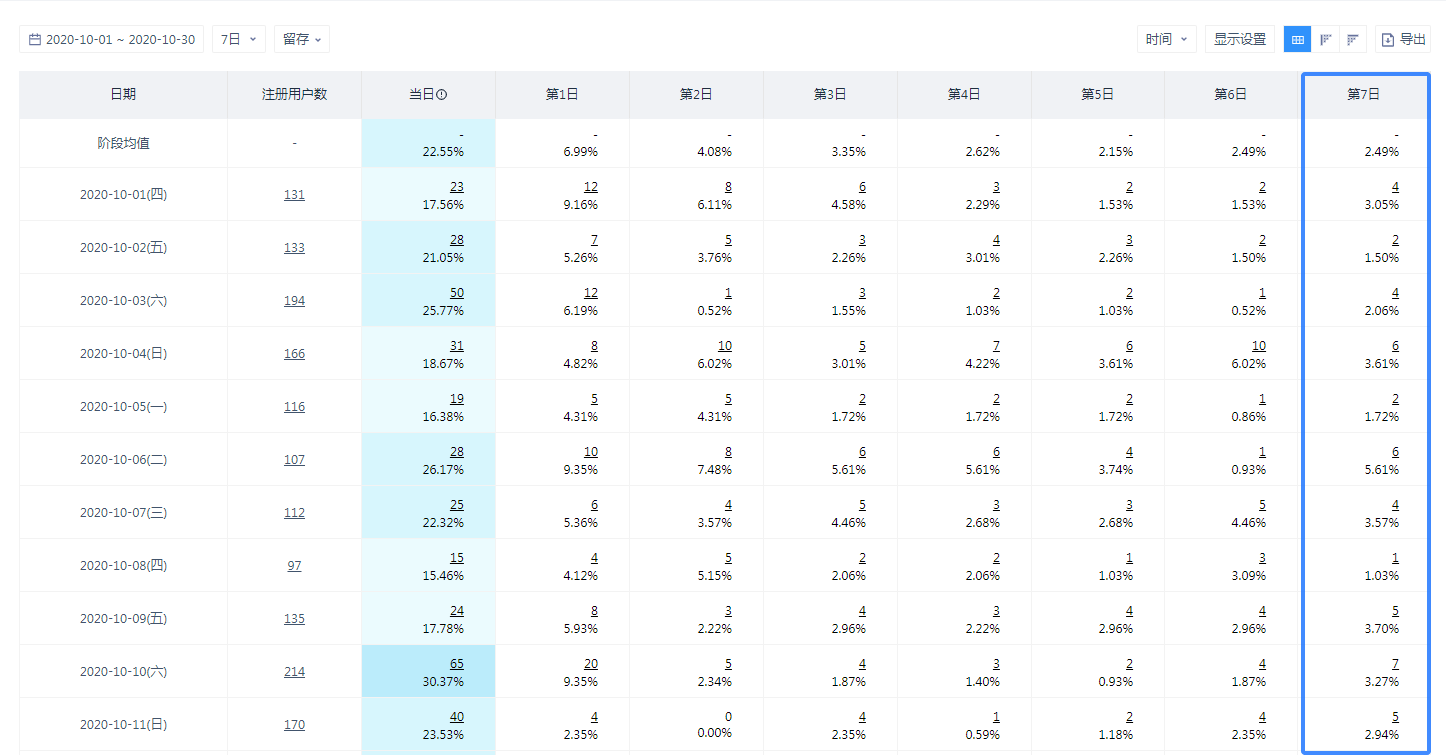
分组项选择初始事件属性、用户属性、用户分群下时,分析的是某一属性的第 N 日留存率趋势。
以省份分组、7 日留存为例:
- 进行各分组之间的留存率对比。
- 各分组与总体的留存率对比。
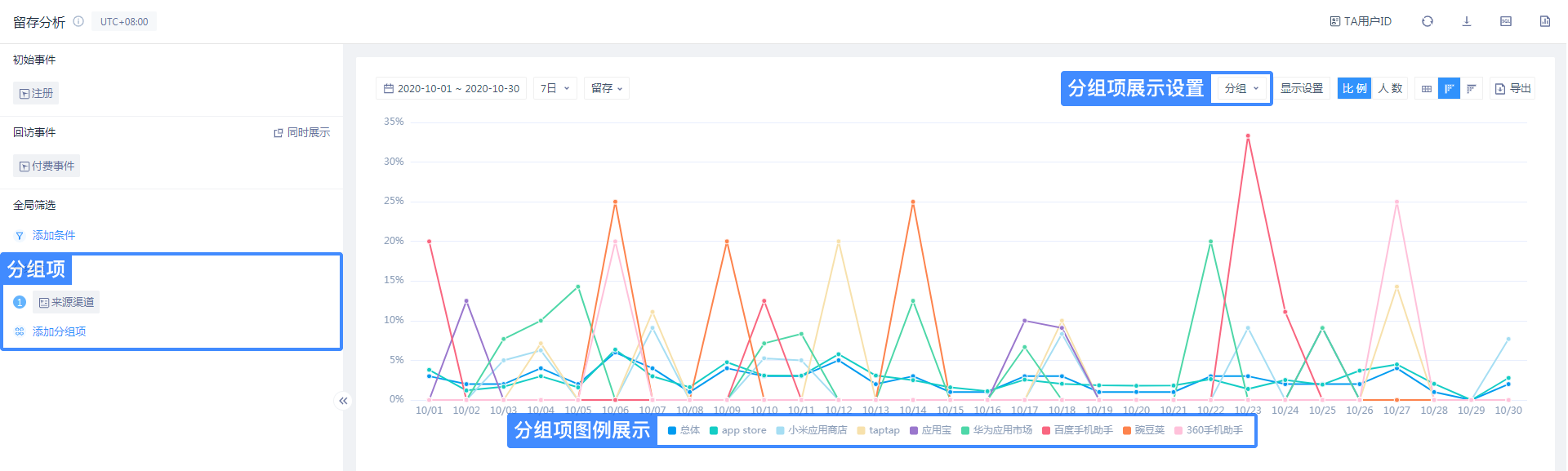
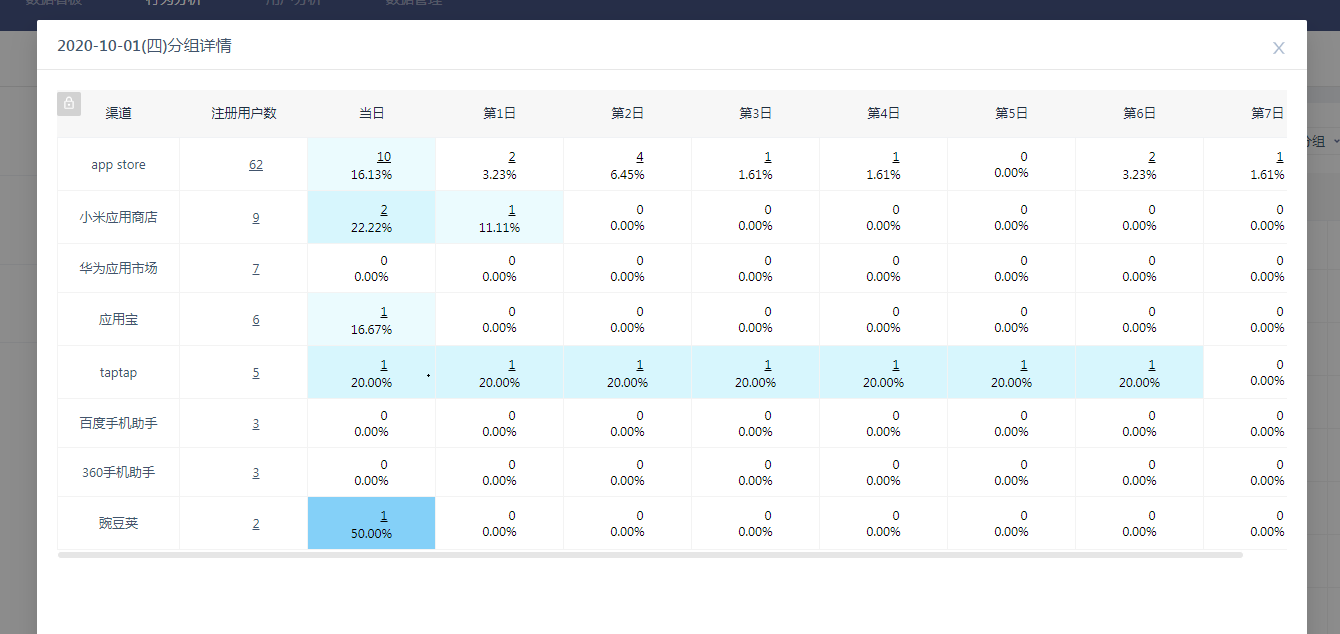
# 4.4.2.2 第 N 日留存人数图
分组项选择总体时,分析的是总体的第 N 日留存人数趋势。
以 7 日留存为例:

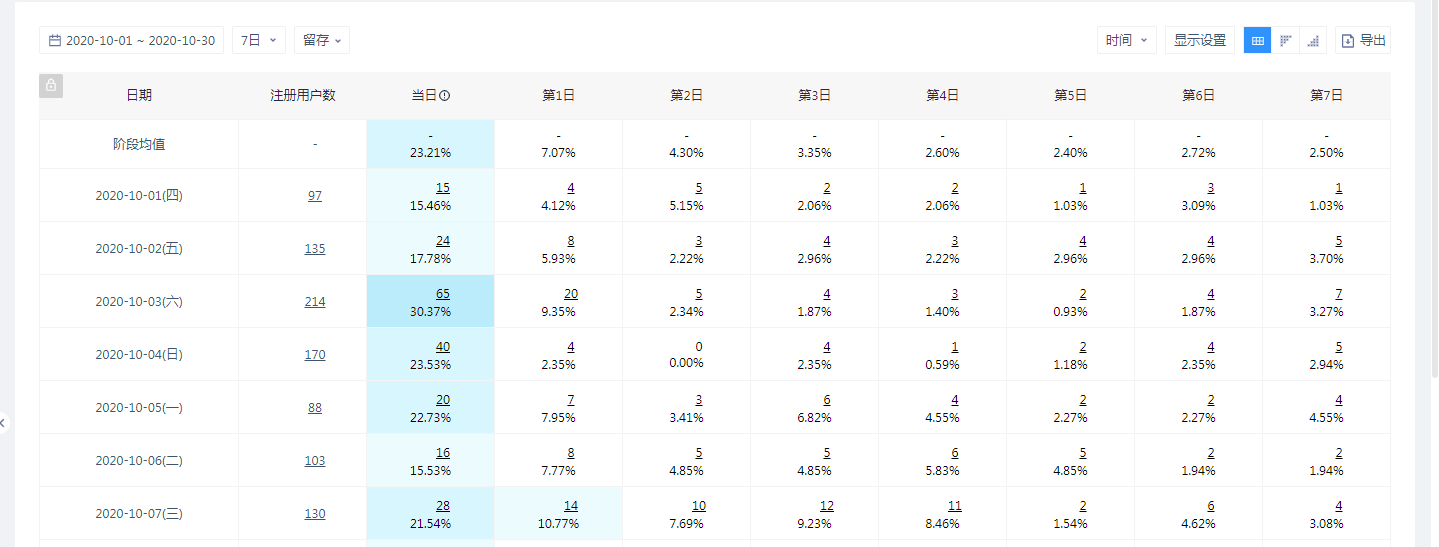
分组项选择初始事件属性、用户属性、用户分群下时,分析的是某一属性的第 N 日留存人数趋势。
以省份分组、7 日留存为例:
- 进行各分组之间的留存人数对比。
- 各分组与总体的留存人数对比。
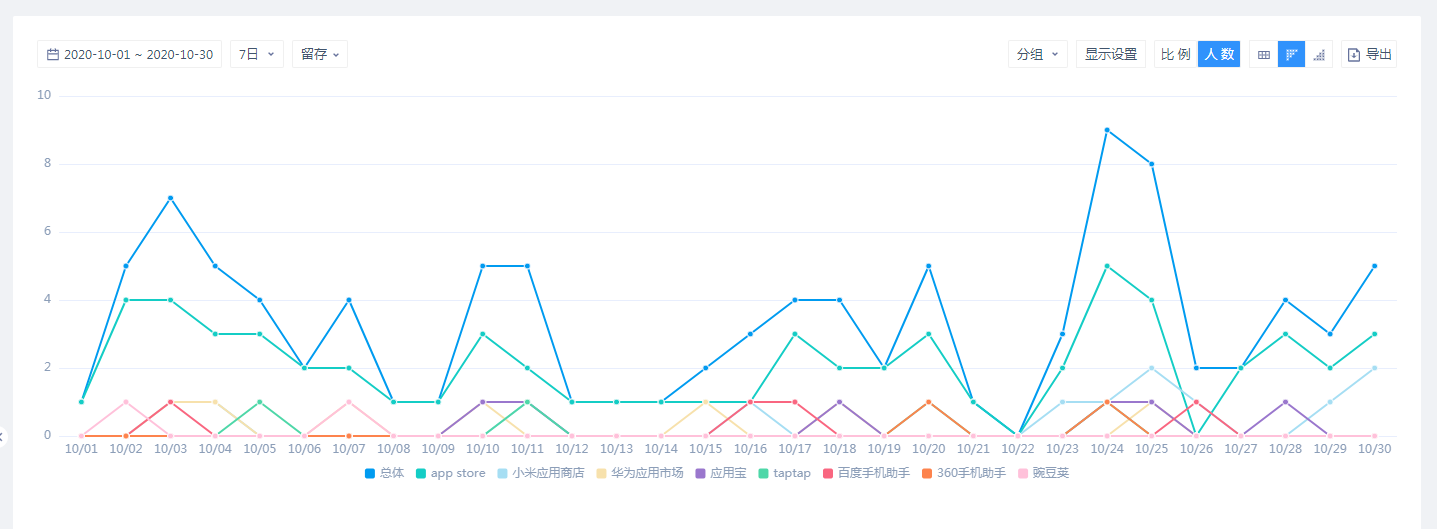
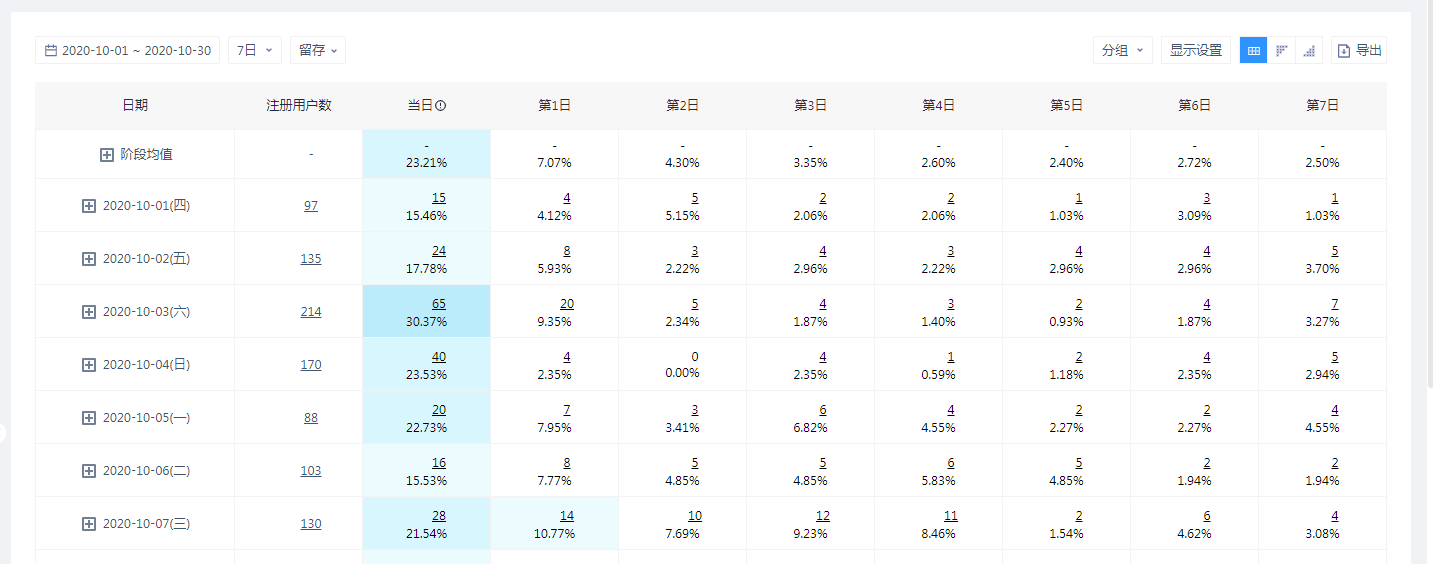
# 4.4.3 图表样式为每日留存时的呈现
# 4.4.3.1 每日留存比例图
每日留存仅提供比例图,用于查看不同日期或阶段均值时,每日留存的变化。
分组项选择总体时,分析的不同日期的每日留存率对比。
以 7 日留存为例:
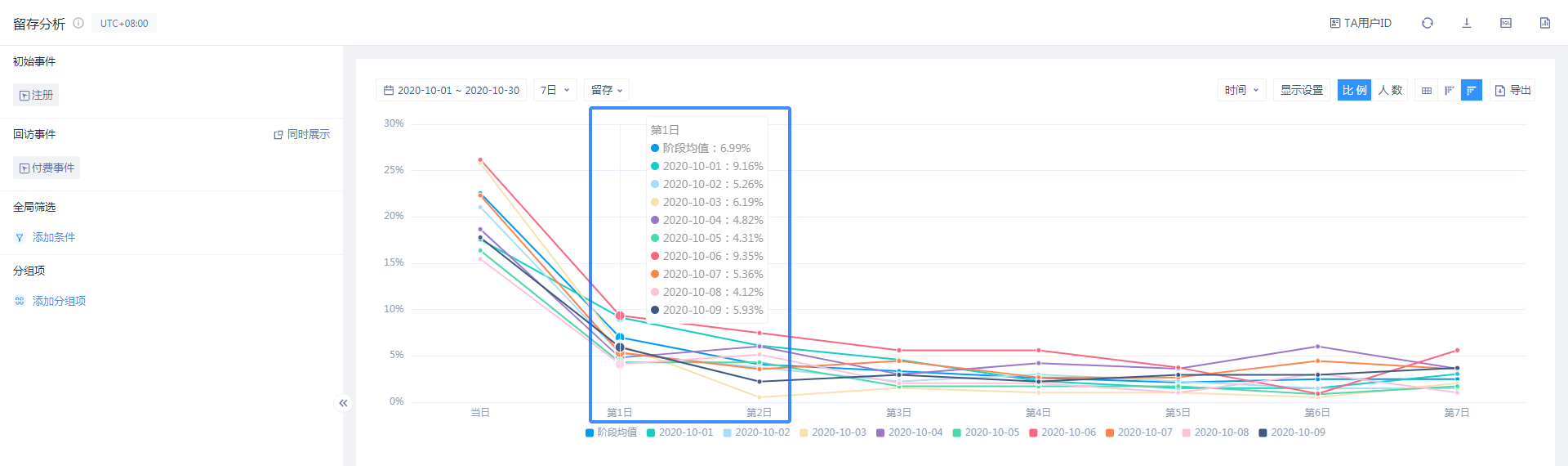
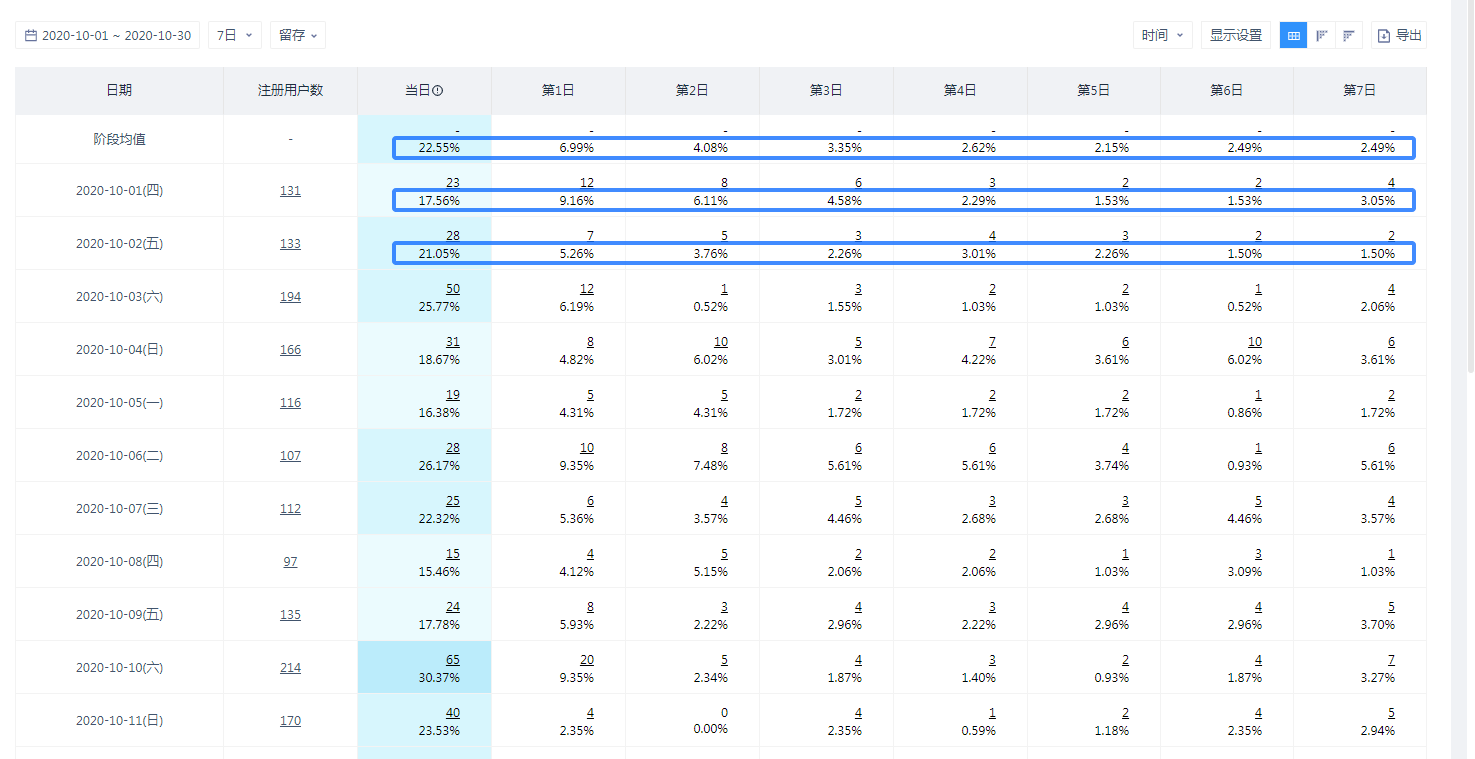
分组项选择初始事件属性、用户属性、用户分群下时,分析的是某一属性的阶段均值的留存率对比。
以省份分组、7 日留存为例:
- 进行各分组之间的留存率阶段均值对比。
- 各分组与总体的留存率阶段均值对比。
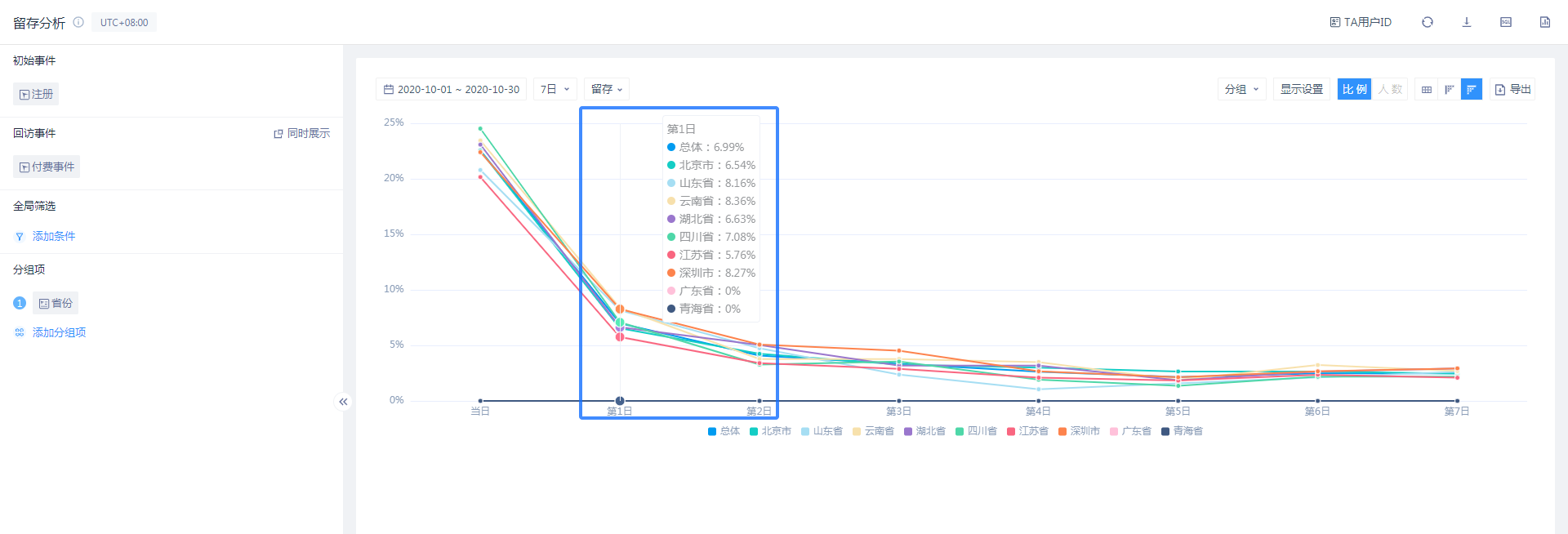
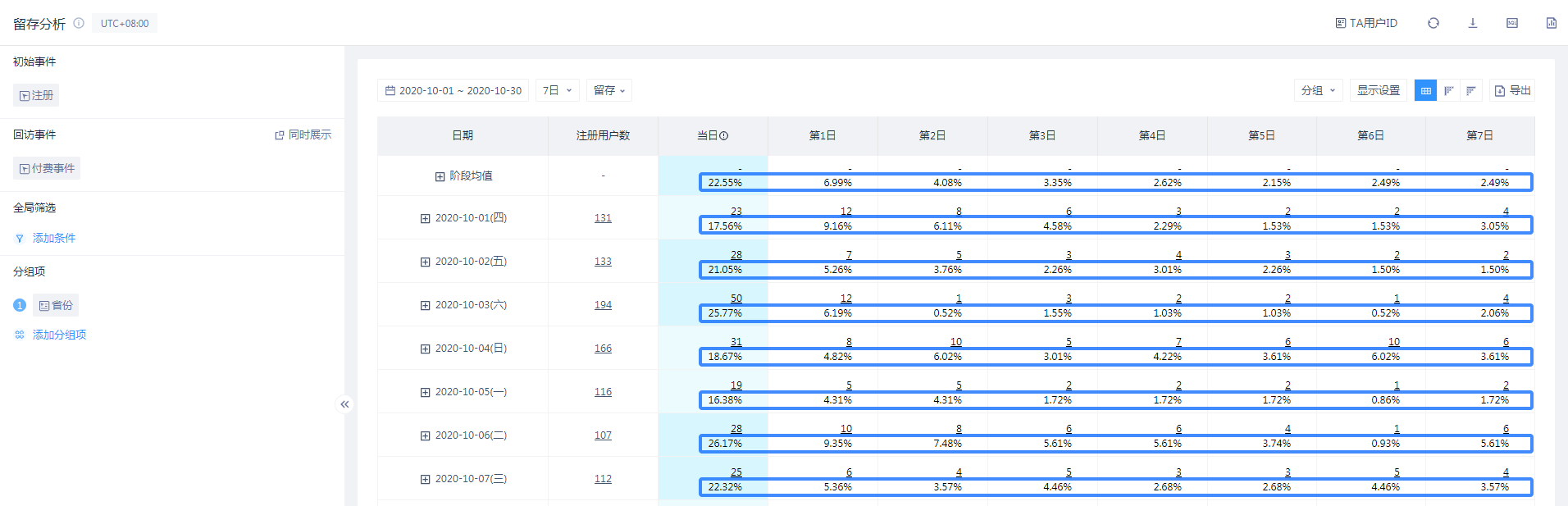
# 4.4.4 文字提示
鼠标移入图表框内,会显示文字提示。
数据不完整时,图表上会用“*”标记
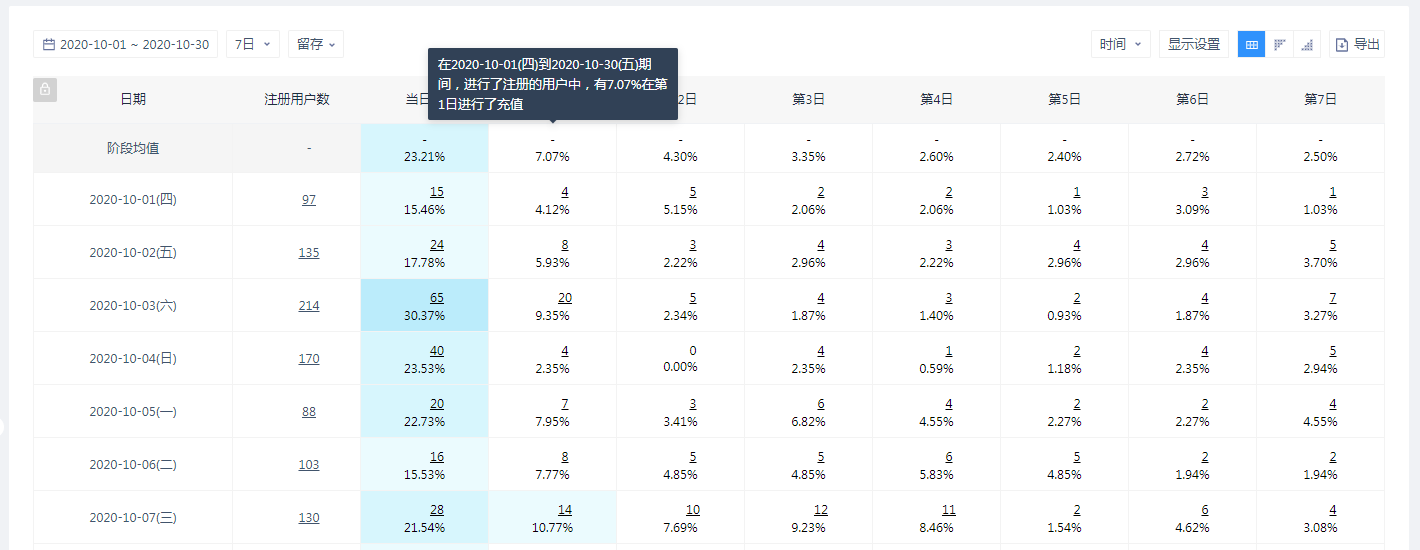
# 4.4.5 数据下载
下载表格的样式与图表样式为表格时相同,为 csv 格式
# 五、最佳实践
# 5.1 更定制化地了解用户留存情况
留存分析模型最主要的作用就是计算留存(或回访)数据,由于留存的定义是完全自定义的,因此可以在计算留存时进行更多定制化的设置。比如不以打开应用/用户登录作为留存的标识,而是将产品/游戏中的核心行为作为留存标识,例如签到、进行一次聊天、游玩一局游戏或者查看一条新闻,以产品中最重要的行为作为留存标识能够更好地反映出用户的实际留存情况,或者说产品的粘性,了解到用户是否仍然从产品中获得价值或乐趣。
# 5.2 计算 LTV 与 ROI
留存分析模型更为进阶的用法,是借助其算法计算 LTV 与 ROI。在我们的各个游戏 DEMO 中都提供了 LTV 与 ROI 的报表,如果希望了解如何计算 LTV 与 ROI ,可以查看这些报表的创建方法。除此之外,借助留存模型的算法,还可以计算更多指标,比如首日付费的人数以及付费率等等。
